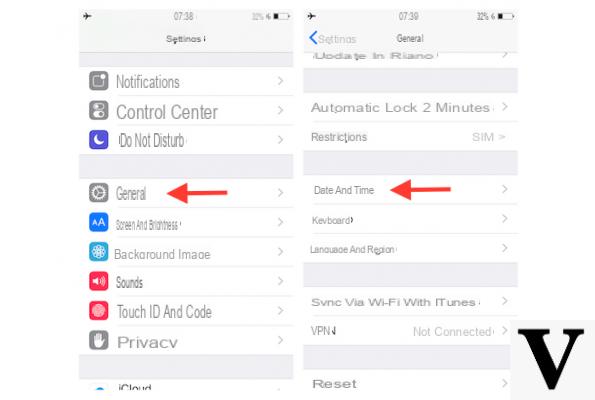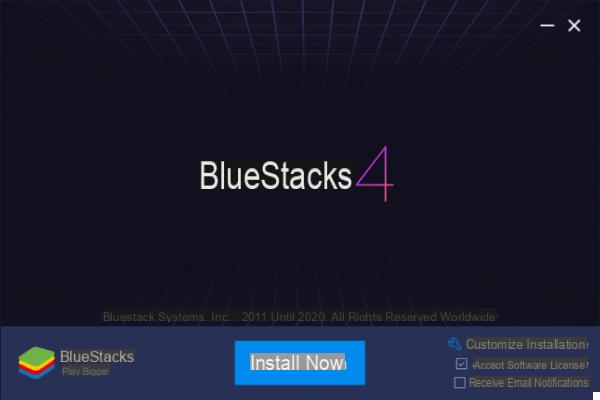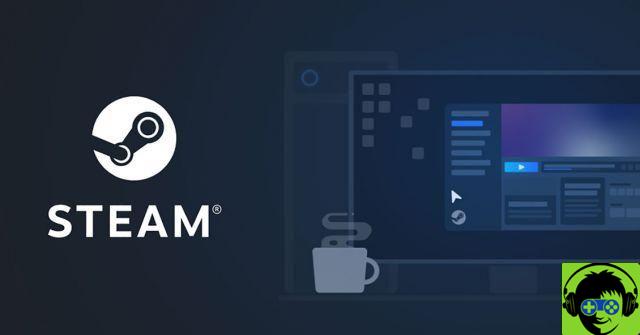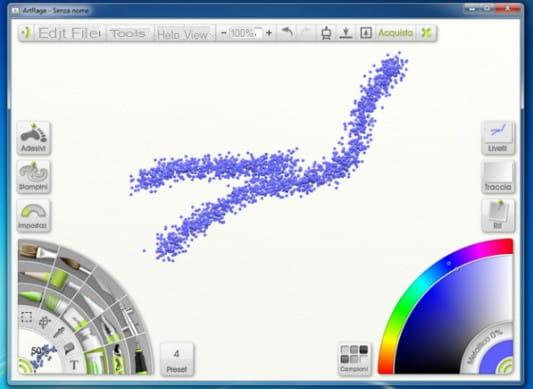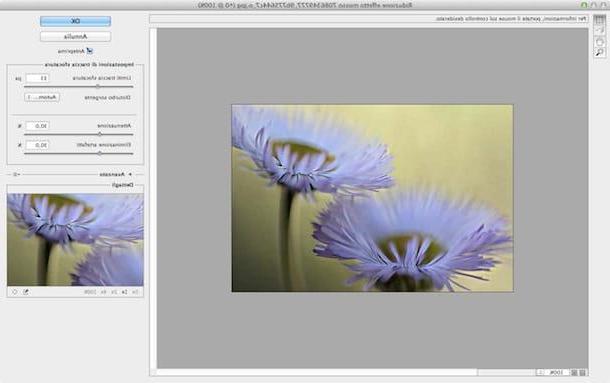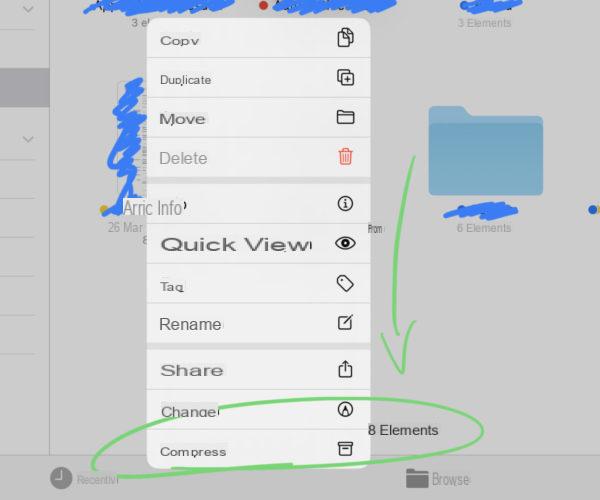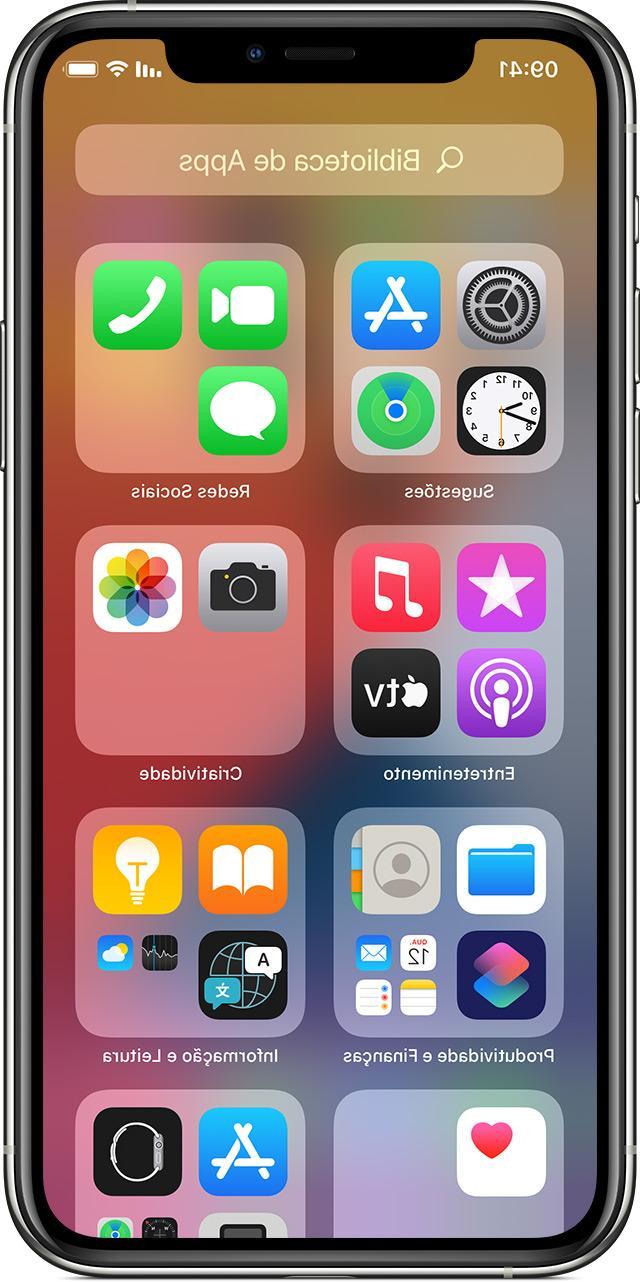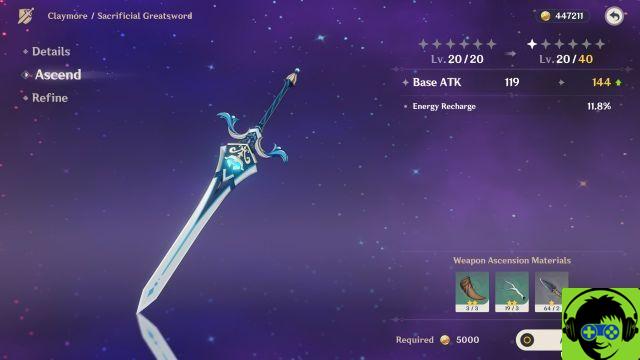Gli smartphone e i computer sono ormai diventati parte integrante delle nostre vite e in quanto tali, molte volte, si trasformano in contenitori di dato sensibili che vogliamo memorizzare. Essendo però, appunto, sensibili, bisogna far attenzione al servizio utilizzato per gestirli e soprattutto a proteggerli adeguatamente. Fortunatamente Apple, sui propri sistemi operativi, oltre ad offrire l’applicazione “Note”, nel quale annotare ogni pensiero, dilemma o dato, ne consente la protezione tramite password e riconoscimento facciale (o con impronta digitale).
Come avrete sicuramente capito, oggi vedremo proprio in che modo proteggere una nota su tutti i dispositivi di Apple, ovvero quelli basati su iOS e macOS.
Aggiungere password ad una nota su iOS e Mac
Concentrando la nostra attenzione su iOS e macOS, riusciremo quindi ad aggiungere un codice per rendere più sicure le note scritte su iPhone, iPad, iPod Touch e Mac. Prima di iniziare con la procedura, ci teniamo a precisare che per utilizzare la funzione di blocco delle note sarà necessario possedere almeno iOS 12 su iPhone e iPad e macOS Mojave su Mac. In ogni caso vi consigliamo di controllare costantemente la presenza di aggiornamenti software all’interno delle impostazioni di sistema ed eventualmente installarli.
Bloccare una nota su iPhone e iPad
- Aprire l’applicazione “Note” su iPhone, iPad o iPod Touch
- Selezionare la nota da proteggere
- Cliccare sul tasto di condivisione in alto a destra (icona del quadrato con una freccia)
- Continuare con “Proteggi nota”
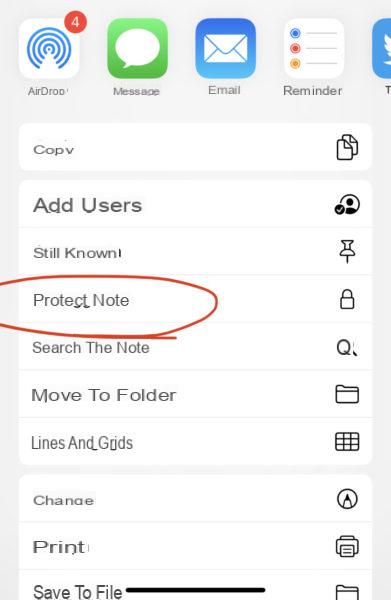
A questo punto la nota verrà automaticamente protetta e nel caso in cui fosse la prima nota bloccata, vi sarà richiesto di scegliere una password. Questa potrà ovviamente essere modificata in qualsiasi momento, semplicemente completando i seguenti passaggi.
- Aprire l’applicazione “Impostazioni”
- Continuare con “Note”
- Cliccare su “Password”
- Scegliere se modificarla o attivare il riconoscimento tramite sistema di sblocco avanzato
Bloccare una nota su Mac
- Aprire l’applicazione “Note” su Mac
- Selezionare la nota da proteggere
- Cliccare sull’icona del lucchetto in alto
- Continuare con “Proteggi nota”
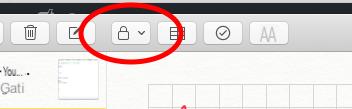
Per modificare la password invece basterà completare i seguenti passaggi.
- Aprire l’applicazione “Note” su Mac
- Cliccare su “Note” in alto a sinistra e poi su “Preferenze…”
- Continuare con “Cambia password…”
Dubbi o problemi? Ti aiutiamo noi
Se vuoi rimanere sempre aggiornato, iscriviti al nostro canale Telegram e seguici su Instagram. Se vuoi ricevere supporto per qualsiasi dubbio o problema, iscriviti alla nostra community Facebook.